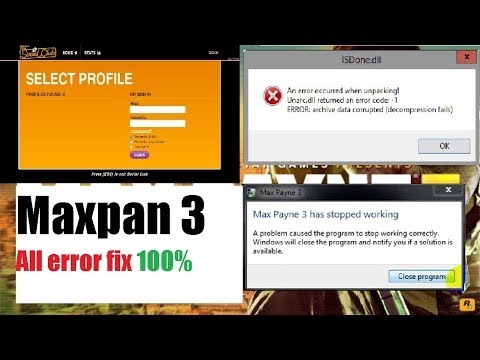Ne multaj estas malĝoja, sed la erao de KD / DVD estas malrapide sed certe finiĝas ... Hodiaŭ, uzantoj pli kaj pli pensas havi urĝan ekbrilan stiradon, se ili subite devas reinstali la sistemon.
Kaj la afero ĉi tie estas ne nur omaĝi modon. VIN de fulmtrilo instaliĝas pli rapide ol de disko; Tia ekbrila stirado povas esti uzata en komputilo, kie ne ekzistas KD / DVD-disko (kaj USB estas sur ĉiuj modernaj komputiloj), nu, vi ne forgesu pri la facileco de translokigo: la fulmilo estas facile kunportebla en iu ajn poŝo, male al unuo.
Enhavo
- 1. Kio bezonas por krei lanĉeblan ekbrilon?
- 2. Utilaĵoj por skribi ISO-ekran diskon al USB-ekbrila disko
- 2.1 WinToFlash
- 2.2 UlltraISO
- 2.3 USB / DVD Elŝuta Ilo
- 2.4 WinToBootic
- 2.5 WinSetupFromUSB
- 2.6 UNetBootin
- 3. Konkludo
1. Kio bezonas por krei lanĉeblan ekbrilon?
1) La plej grava afero estas ekbrila disko. Por Vindozo 7, 8 - ekbrila disko bezonos grandecon de almenaŭ 4 GB, pli bona ol 8 (iuj bildoj eble ne taŭgas je 4 GB).
2) La bildo de la Windows-lanĉa disko, reprezentante plej ofte ISO-dosieron. Se vi havas instalan diskon, vi mem povas krei tian dosieron. Sufiĉas uzi la programon Klona KD, Alkoholo 120%, UltraISO kaj aliaj (kiel fari tion, vidu ĉi tiun artikolon).
3) Unu el la programoj por registrado de bildo sur USB-ekbrila disko (ili diskutos sube).
Grava punkto! Se via komputilo (netbook, tekkomputilo) havas ankaŭ USB 2.0 ankaŭ USB 3.0 - konektu la ekbrilon USB dum instalado al la haveno USB 2.0. Ĉi tio validas ĉefe por Vindozo 7 (kaj sube), ĉar Ĉi tiuj VIN ne subtenas USB 3.0! La provo de instalado finiĝos per OS-eraro pri la nekapablo legi datumojn de tia mediumo. Parenteze, rekoni ilin estas sufiĉe facila, USB 3.0 estas montrita per bluo, la konektiloj por ĝi estas samaj.

usb 3.0 sur tekkomputilo
Kaj pli ... Certigu, ke via Bios subtenas la ekkuron de USB-amaskomunikiloj. Se la komputilo estas moderna, tiam ĝi certe havus ĉi tiun funkcion. Ekzemple, mia malnova hejma komputilo, aĉetita en 2003. povas starti de USB. La vojo starigis bios por elŝuti el fulmilo - vidu ĉi tie.
2. Utilaĵoj por skribi ISO-ekran diskon al USB-ekbrila disko
Antaŭ ol komenci krei elŝuteblan USB-ekbrilon, mi volus rememorigi ankoraŭ unu fojon - kopiu ĉiujn gravajn informojn, kaj ne tiel, de via fulmokonduko al alia mediumo, ekzemple, al via malmola disko. Dum registrado, ĝi estos formatita (t.e. ĉiuj informoj el ĝi estos forigitaj). Se vi subite ekpensas malfrue, vidu la artikolon pri reakiro de forviŝitaj dosieroj de fulmiloj.
2.1 WinToFlash
Retejo: //wintoflash.com/download/ru/
Mi ŝatus ĉesi pri ĉi tiu utileco ĉefe pro la fakto, ke ĝi permesas registri ekfunkciajn ekbrilojn per Vindozo 2000, XP, Vista, 7, 8. Verŝajne la plej universala! Vi povas legi pri aliaj funkcioj kaj funkcioj en la oficiala retejo. Ĉi tie mi volis pripensi kiel vi povas krei ekbrilon por instali la VIN en ĝi.
Post komenci la utilecon, la sorĉisto komenciĝas defaŭlte (vidu la ekrankopion sube). Por krei ŝarĝan ekbrilon, alklaku la verdan markobutikon en la centro.

Tuj poste, ni konsentas pri la komenco de preparado.
 Poste ni estos petataj indiki la vojon al la Vindoza instalaj dosieroj. Se vi havas ISOan bildon de la instala disko, tiam simple ĉerpu ĉiujn dosierojn el ĉi tiu bildo al regula dosierujo kaj specifu la vojon al ĝi. Vi povas ĉerpi per la jenaj programoj: WinRar (nur ĉerpi kiel el regula ar archiveivo), UltraISO.
Poste ni estos petataj indiki la vojon al la Vindoza instalaj dosieroj. Se vi havas ISOan bildon de la instala disko, tiam simple ĉerpu ĉiujn dosierojn el ĉi tiu bildo al regula dosierujo kaj specifu la vojon al ĝi. Vi povas ĉerpi per la jenaj programoj: WinRar (nur ĉerpi kiel el regula ar archiveivo), UltraISO.
En la dua linio, oni petas vin indiki la leteron de la USB-ekbrila disko kiu estos registrita.
 Atentu! Dum registrado, ĉiuj datumoj de la fulmilo estas forigitaj, do ŝparu anticipe ĉion, kion vi bezonas.
Atentu! Dum registrado, ĉiuj datumoj de la fulmilo estas forigitaj, do ŝparu anticipe ĉion, kion vi bezonas.

La procezo de translokigo de Vindozo-sistemaj dosieroj kutime daŭras 5-10 minutojn. Ĉi-foje estas pli bone ne ŝarĝi nenecese postulatajn PC-intensajn procezojn.

Se la registrado sukcesis, la sorĉisto sciigos vin pri tio. Por komenci la instaladon, vi devas enmeti la ekbrilon de USB en USB kaj rekomenci la komputilon.
 Por krei lanĉeblajn ekbrilojn per aliaj versioj de Vindozo, vi devas agi simile, kompreneble nur la ISO-bildo de la instala disko estos malsama!
Por krei lanĉeblajn ekbrilojn per aliaj versioj de Vindozo, vi devas agi simile, kompreneble nur la ISO-bildo de la instala disko estos malsama!
2.2 UlltraISO
Retejo: //www.ezbsystems.com/ultraiso/download.htm
Unu el la plej bonaj programoj por labori kun bildoj ISO-formatoj. Eblas kunpremi ĉi tiujn bildojn, krei, senpakigi, ktp. Ankaŭ funkcias registrado de lanĉaj diskoj kaj fulmiloj (malmolaj diskoj).
Ĉi tiu programo estis ofte menciita sur la paĝoj de la retejo, do jen kelkaj ligoj:
- Skribo de ISO-bildo al USB-ekbrila disko;
- Krei elŝuteblan ekbrilon kun Vindozo 7.
2.3 USB / DVD Elŝuta Ilo
Retejo: //www.microsoftstore.com/store/msusa/html/pbPage.Help_Win7_usbdvd_dwnTool
Malpeza utileco, kiu ebligas registri fulmmemorojn per Vindozo 7 kaj 8. La sola minuso, eble, estas, ke kiam vi registras, ĝi povas produkti eraron de 4 GB. fulmilo, laŭdire, ne sufiĉas spaco. Kvankam aliaj utilecoj, kun la sama ekbrila disko, kun la sama bildo, havas sufiĉe da spaco ...
Parenteze, la demando pri skribado de ekŝargebla USB-ekbrilo en ĉi tiu utileco por Vindozo 8 estis pripensita ĉi tie.
2.4 WinToBootic
Retejo: //www.wintobootic.com/
Tre simpla utileco, kiu helpas vin rapide kaj facile krei ekseblan USB-komunikilon per Vindoza Vista / 7/8/2008/2012. La programo okupas tre malmulte da spaco - malpli ol 1 mb.
En la unua komenco, ĝi postulis la instalitan Net Framework 3.5, ne ĉiuj havas tian pakaĵon, sed elŝuti kaj instali ĝin ne estas rapida afero ...
Sed la procezo krei lanĉeblajn rimedojn tre rapide kaj ĝuas. Unue, enmetu la USB-ekbrilon en USB, kaj poste funkciu la utilecon. Nun alklaku la verdan sagon kaj indiku la lokon de la bildo kun la Windows-instala instala disko. La programo povas rekte registri el ISO-bildo.
 Maldekstre kutime ekbruliĝas aŭtomate ekbrilo. En la suba ekrankopio, nia amaskomunikilaro estas elstarigita. Se ĉi tio ne okazas, vi povas specifi la transportilojn permane per maldekstre alklaki ĝin.
Maldekstre kutime ekbruliĝas aŭtomate ekbrilo. En la suba ekrankopio, nia amaskomunikilaro estas elstarigita. Se ĉi tio ne okazas, vi povas specifi la transportilojn permane per maldekstre alklaki ĝin.
 Post tio restas alklaki la butonon "Faru" ĉe la fundo de la programo. Tiam atendu ĉirkaŭ 5-10 minutojn kaj la fulmilo estas preta!
Post tio restas alklaki la butonon "Faru" ĉe la fundo de la programo. Tiam atendu ĉirkaŭ 5-10 minutojn kaj la fulmilo estas preta!

2.5 WinSetupFromUSB
Retejo: //www.winsetupfromusb.com/downloads/
Simpla kaj ĉefa senpaga programo. Uzante ĝin, vi povas rapide krei lanĉeblajn rimedojn. Parenteze, kiu estas interesa, en fulmilon vi povas meti ne nur Vindozan VIN, sed ankaŭ Gparted, SisLinux, virtualan maŝinon ktp.
Por komenci krei ekzeblan USB-ekbrilon, kuru la utilecon. Parenteze, rimarku, ke por la versio por x64 - estas speciala aldono!
Post komenci, vi devas precizigi nur 2 aferojn:
- Unue - indiku la ekbrilon, sur kiu efektiviĝos la registrado. Kutime, ĝi estas detektita aŭtomate. Parenteze, sub la linio kun la ekbrila disko estas moda kun markilo: "Aŭtomata formato" - rekomendas marki la keston kaj ne tuŝi ion alian.
- En la sekcio "Aldoni USB-dikan", elektu la linion kun la VIN, kiun vi bezonas kaj metu dawon. Tuj poste indiku la lokon de la malmola disko, kie kuŝas la bildo kun ĉi tiu ISO-OS.
- La lasta afero, kiun vi faras, estas alklaki la butonon "GO".
 Parenteze! Programo povas konduti kiel se ĝi frostas dum registrado. Fakte, plej ofte ĝi funkcias, nur ne tuŝu la komputilon dum ĉirkaŭ 10 minutoj. Vi ankaŭ povas atenti ĉe la fundo de la programo-fenestro: mesaĝoj pri la registra procezo aperas maldekstre kaj verda stango videblas ...
Parenteze! Programo povas konduti kiel se ĝi frostas dum registrado. Fakte, plej ofte ĝi funkcias, nur ne tuŝu la komputilon dum ĉirkaŭ 10 minutoj. Vi ankaŭ povas atenti ĉe la fundo de la programo-fenestro: mesaĝoj pri la registra procezo aperas maldekstre kaj verda stango videblas ...

2.6 UNetBootin
Retejo: //unetbootin.sourceforge.net/

Sincere, mi ne persone uzis ĉi tiun utilecon. Sed konsiderante ĝian grandan popularecon, mi decidis inkluzivi ĝin en la listo. Parenteze, uzante ĉi tiun utilecon vi povas krei ne nur lanĉeblajn ekbrilojn per Vindozo, sed ankaŭ kun aliaj, ekzemple kun Linukso!
3. Konkludo
En ĉi tiu artikolo, ni rigardis plurajn manierojn krei lanĉajn USB-ekbrilojn. Kelkaj konsiloj dum skribado de tiaj fulmiloj:
- Unue, kopiu ĉiujn dosierojn el la amaskomunikilaro, subite io venas facilanime. Dum registrado - ĉiuj informoj de la ekbrila disko estos forigitaj!
- Ne ŝarĝu la komputilon kun aliaj procezoj dum la registra procezo.
- Atendu la sukcesan informan mesaĝon de la serviloj kun kiuj vi laboras per la fulmotondilo.
- Malŝaltu antivirusan programon antaŭ krei ekŝargilojn.
- Ne redaktu la instalajn dosierojn sur la USB-ekbrila disko post skribi ĝin.
Jen ĉio, la sukcesa instalado de la VIN!